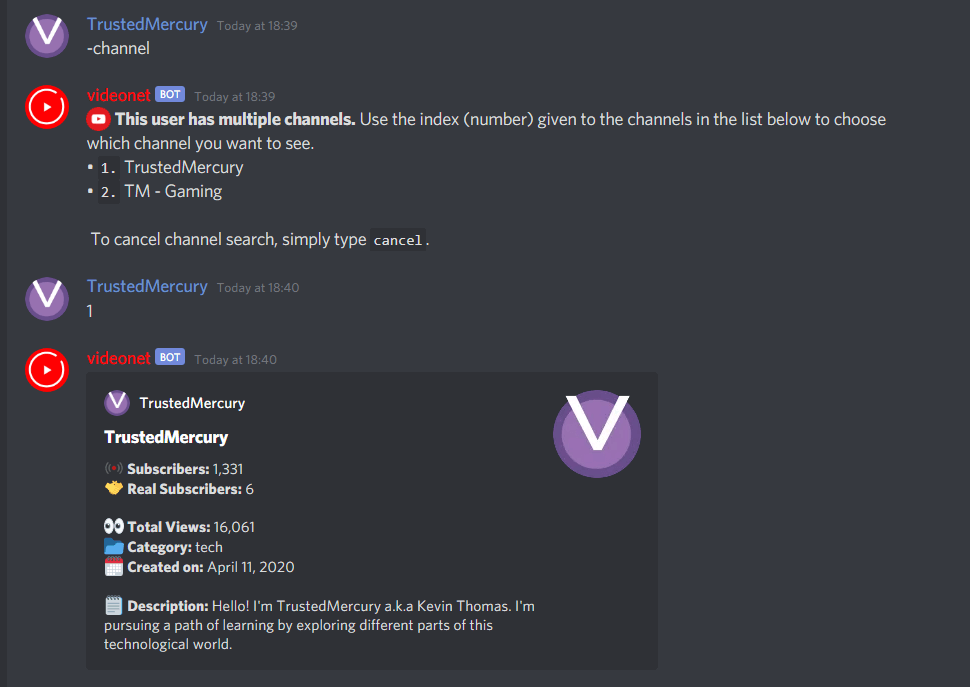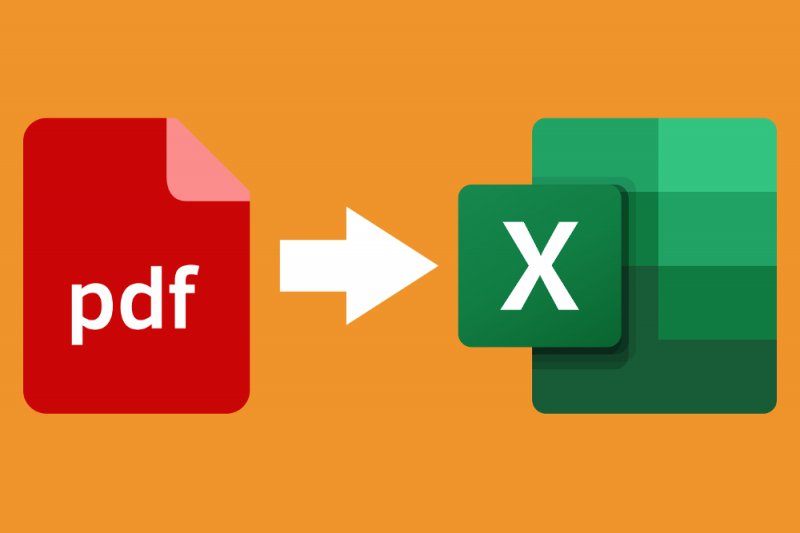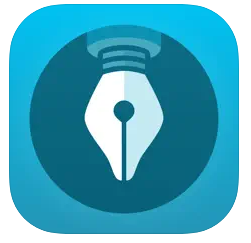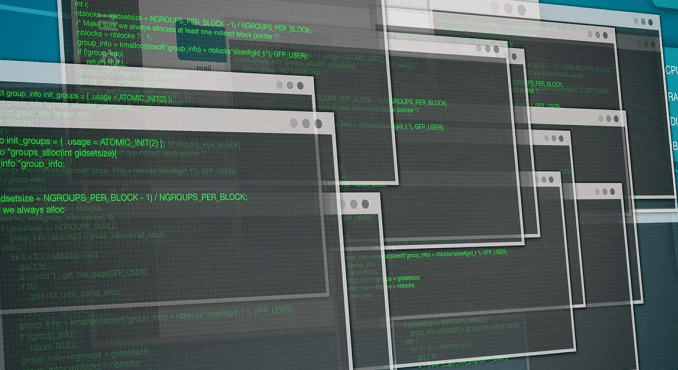¿Cómo formatear una tarjeta SD en Windows?
Formatear una tarjeta SD es el método más efectivo para eliminar cualquier archivo de la memoria. Esto puede hacerse con distintos dispositivos, pero sin duda uno de los mejores es desde el ordenador.
Si quieres aprender a cómo formatear una tarjeta SD en Windows, lee a continuación.
Formatear una tarjeta SD en Windows fácilmente
Si una tarjeta SD presenta problemas o simplemente quieres limpiarla, lo mejor y más recomendable es que le hagas un formateo con una PC. Ten en cuenta que en la mayoría de los casos la información no podrá ser restablecida una vez eliminada.
A continuación tienes algunos de los métodos más sencillos para formatear y/o reparar tu tarjeta SD desde un ordenador con sistema operativo Windows.

Formatear SD en Windows desde “Equipo”
Esta manera de formatear es una de las más usadas en la PC, aquí tienes paso a paso para hacerlo desde el apartado de “equipo”:
- Si tienes microSD, debes insertarla en un adaptador para que la PC pueda reconocerla. Podrás localizarla en el apartado de equipo.
- Cuando veas la localización de la tarjeta SD o microSD, presiona el botón derecho del ratón y selecciona la opción de “formatear”.
- Después verás una ventana con varios tipos de formato que puedes hacer a la tarjeta SD. Selecciona el FAT32 y elige la opción de “formato rápido”.
Formatear SD en Windows desde el Administrador de Discos
Este administrador suele ser muy útil para hacer variedad de tareas, y esta no se queda fuera. Si quieres emplear otro método para formatear una tarjeta SD, puedes empezar desde el administrador de discos con los siguientes pasos:
- Lo primero que debes hacer es colocar ”diskmgmt.msc” en el apartado de CMD y aparecerá el administrador de discos. Haciendo click derecho en el ratón, aparecerá un menú donde debes elegir “format…”.
- Cuando aparezca el apartado para formatear, puedes elegir el sistema de archivos, tamaño de la asignación y volumen que desees, además de la velocidad de formateo.
- Después solo presiona “OK” para empezar a borrar todo el contenido de la tarjeta SD.
Formatear SD en Windows con Easeus Micro SD card Format
Las tarjetas de memoria pueden presentar varios problemas como errores de lectura o archivos corrompidos. Existe un software que puede ayudar a formatearla, este se llama Easeus y permite eliminar cualquier elemento que contenga la tarjeta SD. Para usar este programa, ten en cuenta los siguientes pasos:
- Ve al gestor de particiones de la aplicación y selecciona la tarjeta que deseas formatear. Después ve al apartado de sus opciones con el click derecho y selecciona “formatear”.
- En el siguiente cuadro podrás elegir el tamaño, etiqueta para la partición y seleccionar el sistema de archivos entre FAT32, NTFS, EXT2 y EXT3.
- Para seguir con el formateo presiona “OK”.
- Después de presionar “OK” en otro recuadro emergente, deberás buscar el botón de “ejecutar 1 operación” desde el apartado de opciones para empezar el formateo de tu SD.
Formatear tarjeta SD protegida contra escritura
Este es un método utilizado por algunas empresas para proteger la información guardada en la tarjeta. Esto aplica para juegos, programas y contenido audiovisual que sean comercializados en este tipo de tarjeta.
Si quieres usar una tarjeta SD, pero está protegida mediante escritura, no te preocupes, ya que puedes eliminar este tipo de protección de las siguientes maneras:
Quitar protección y formatear SD quitando el seguro de protección físico
Se puede quitar esa protección de una SD contra escritura, con cualquiera de estas acciones:
- Cambiar su modo de escritura
- Formatear con una opción específica
- Manipular su interruptor manual (que está disponible en adaptadores y memorias SD de tamaño estándar).
Busca el interruptor de bloqueo presente al borde izquierdo de la SD. Este se muestra como un pequeño cuadro negro o blanco que puedes deslizar hacia arriba o abajo. Para desbloquearla, desliza el interruptor en sentido a los conectores dorados del costado, así podrás mover o eliminar los archivos en la tarjeta.
Quitar protección contra escritura mediante CMD
Otra alternativa que puedes emplear para quitar la protección es utilizando los comandos de Windows. Estos son mostrados en una ventana de color negro y se deben seguir los siguientes pasos:
- Ve a la barra de búsqueda de Windows y activa los comandos escribiendo “cmd” y después presiona CTRL, SHIFT e INTRO al mismo tiempo para iniciar cmd como administrador.
- Escribe “diskpart” en cmd y después el comando “list disk” y presiona INTRO. Este comando sirve para ver los dispositivos de almacenamiento conectados al PC, ya sea externos o internos.
- Introduce “select disk” que sirve para seleccionar el disco correspondiente. Para ello deberás colocar el número de disco que quieres formatear con cuidado de no afectar otra unidad.
- Después escribe “attributes disk clear readonly” para ejecutar la operación y “exit” para salir de esa unidad de disco. Solo queda cerrar los comandos de Windows y reiniciar el ordenador.
Formatear tarjeta microSD dañada desde Windows
En muchos casos, la tarjeta SD es recuperable si se somete a cierto tipo de formateo. Si se trata adecuadamente, la posibilidad de éxito es aún mayor. Es un procedimiento sencillo en su mayoría.
- Lo primero que debes hacer es insertar el microSD en un adaptador y conectarla al ordenador.
- Selecciona la tarjeta en el apartado de equipo y presiona formatear para seguir las instrucciones en pantalla.
Formatear es la manera más segura de restablecer por completo una tarjeta SD o microSD, además que puedes ahorrarte el comprar otra.
No puedo formatear tarjeta SD porque no es detectada en Windows
Cuando una tarjeta SD no puede ser detectada por Windows lo más probable es que se encuentre dañada o haya que limpiar sus conectores de polvo y suciedad. Esto puede solucionarse de varias maneras dependiendo de la gravedad de la falla en la tarjeta.
Una opción es actualizar los controladores encargados de detectarla. Esto se hace mediante las propiedades del sistema y administrador de archivos.
- Selecciona el apartado de “controlador USB” y el símbolo +
- Cuando veas un indicador amarillo, te permitirá seleccionar “actualizar software del controlador”.
También puedes utilizar otras alternativas como la gestión de discos o repararla a través de comandos de Windows (cmd).
- En modo administrador, escribirás “chkdsk” y la letra correspondiente a la partición de la tarjeta SD, seguido de /f, /r o /x.
Hay muchas maneras de formatear una tarjeta SD que eliminan eficazmente cualquier archivo anterior, además de recuperarla si está dañada o presenta errores. Con estos sencillos consejos, podrás hacerlo desde tu ordenador Windows cuando quieras.